berendezések kezelése Cisco Systems ~ hálózati gondok
Már tárgyalt több kérdés szentelt konfigurálásához eszközök Cisco Systems. de minden alkalommal, amikor létrehozta a berendezés, akkor önkényesen feltételeztük, hogy a hozzá csatlakoztatott keresztül a konzol port (ahogyan azt már az első cikk, „Ha látta először Cisco”). Elfogadom, hogy ez nem mindig kényelmes. Sokkal szebb ülni az ő meleg kreselke és távolról konfigurálni egy switch, router vagy más fémtárgyat. Tehát ma megbeszéljük a különböző lehetőségeket, hogy csatlakozzon a Cisco eszközök. további konfiguráció.
Option One - a konzol port
Bár ez a lehetőség már korábban tárgyaltuk. Visszatérhet hozzá, és beszélni róla részletesebben. Ez a fajta kapcsolat használható az alábbi esetekben:
- Amikor először beállították gépek
- Ha valami elromlott, és nem tud szerezni a távoli hozzáférést a gépek
- Ha a készülék közelében
Annak érdekében, hogy feldolgozzák a Packet Tracer található munkaterület Catalyst 2960 switch, és egy számítógép. Ezután egy konzol kábelt RS -232 interfész számítógép a konzol port a mi kapcsolót. Az így kapott rendszert az alábbiak szerint alakul.
A számítógép csatlakozik a kapcsoló konzol kábel
Most, hogy csatlakoztassa a számítógépet a kapcsoló segítségével a konzol, kattintson duplán a bal egérgombbal a számítógép képét, kattintson a Asztal fülre, és válassza ki a Terminal alkalmazást.
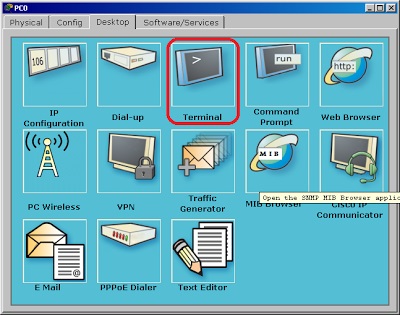
Ne változtassa meg a beállítást Megnyitás új ablakban, kattintson az „OK” gombot és máris csatlakozik a kapcsoló segítségével a konzol port.
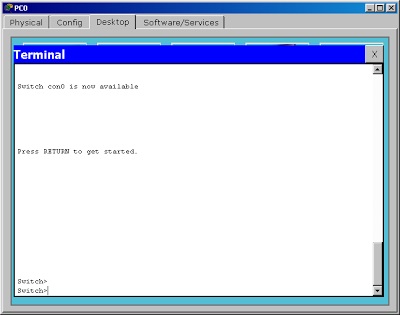
Ön csatlakozik a kapcsoló segítségével a konzol port
Minden, amit az imént tett egyenértékű, mintha egy átlagos számítógép csatlakozik a kapcsoló segítségével a konzol port, akkor kell nyitni a számítógép HyperTerminalt vagy gitt, és kapcsolódnia kell a kapcsolót.
Ha lehet, hogy észrevette, hogy amikor csatlakozni a kapcsoló segítségével a konzol port, az alapértelmezett beállítás nem kérdezik tőlünk semmilyen felhasználó vagy jelszó. Ez önmagában is kissé terhelő. Képzeljük el, hogy a vasat közelíthetjük konzulens, szúrásra az ő kábel és rögzíti a konfigurációt. Természetesen ez nem valószínű, mert a kapcsoló megfelelően van zárva „öntöttvas” szerver ajtó (szeretnék remélem), de jobb, hogy vizsgálja meg az ügyet, mert a biztonság a többlet nem történik meg.
A legegyszerűbb esetben, a switch kéri a felhasználót, hogy hozzáférjenek az adatokhoz a konzol port a kapcsolót a konfigurációs módban van szükség a következő parancsokat:
Switch (config) #username vizsgálati jogosultsággal jelszó 1 123
Switch (config) #line konzol 0
A csapat «felhasználónév vizsgálati jogosultsággal jelszó 1 123" hozunk létre, a kapcsolót helyi felhasználói fiók nevét tesztet. A kifejezés «kiváltság 1" azt jelenti, hogy ez a felhasználó rendelkezik egy minimális szintű ellátásokat (A gyakorlatban ez azt jelenti, hogy ha csatlakozunk a kapcsoló egy adott felhasználói fiókok lesz a nem privilegizált módban, de semmi sem akadályozza meg, hogy mozog a privilegizált módban parancs«engedélyezze». Ha teszünk «kiváltság 15" , a felhasználó közvetlenül a bejárat után kap a privilegizált módban). A kifejezés «jelszó 123" készlet létrehozott fiók jelszavát 123.« sorban konzol 0" parancs lehetővé teszi, hogy váltani kell beállítani a konzol vonalon. «Bejelentkezés helyi» parancs adja meg, hogy amikor a konzolon lekérdezni kívánt felhasználói az ő nevét és jelszavát, és akkor kell használni a helyi adatbázis számlákat.
Ha azt szeretnénk csinálni, ha keresztül csatlakozik a konzol port csak kér jelszót, akkor add meg a konzol a következők szerint:
Switch (config) #line konzol 0
Ebben a konfigurációban a felhasználó a bejáratnál nem kell hogy adjon meg egy felhasználói nevet és hogy hozzáférjen elegendő lesz, hogy adja meg a jelszót, amelyet hozzárendelt «jelszó» csapat.
Csak a vonal konzol, beállíthatja számos beállítás is kissé növeli a rendszer biztonságát. Tudja meg, milyen lehetőségek beállíthatja a vonal megy a konzol a „vonal konzol 0” és teljesítő „?” Parancsot.
Második lehetőség - csatlakozni az AUX port
Akkor használja az AUX port hozzáférés a berendezés, valamint a konzol port. Jellemzően a szükségességét használatát a port van, abban az esetben, ha túl okos felére a konfiguráció konzol port. Továbbá, ez a port lehetővé teszi, hogy csatlakozzon a modemet, és használja, hogy végre távfelügyeleti és ellenőrző berendezések. Egy ilyen lehetőséget nem használják gyakran (de még mindig érdemes megjegyezni róla). így nem fogunk beszélni ebben a cikkben.
Harmadik kiviteli - távvezérlés webes felületen
Őszintén szólva, ez a lehetőség az életben soha nem használta, így azt fogja mondani, hogy úgy mondjam, az elméletileg feltételezés (abban a pillanatban van egy felesleges vasat, amelyen ellenőrizheti a változata a konfiguráció nem biztosított a Packet Tracer) a konfiguráció a opciót.
Switch (config) #interface VLAN 1
Switch (config-if) #ip címe 192.168.1.1 255.255.255.0
Ezt követően, a számítógép, meg kell nyitni a böngészőt és próbálja meg elérni a http: //192.168.1.1.
Jellemzően a Cisco eszközök. Nem konfigurálható webes felületen. Minden konfigurációs változások keresztül végezzük a konzol, mivel ez lehetővé teszi a rugalmasabb (és gyakran nem férnek hozzá a web-felület), és egy biztonságos konfiguráció. Ezért azt is javasoljuk, hogy tiltsa le a hozzáférést a berendezés segítségével a web-felület, ez kell tiltani a meglévő hardver az interneten -server, ez megtehető a következő parancsokkal:
Router (config) #No ip http szerver
Router (config) #No ip http biztonságos szerver
Opció negyedik - telnet
A telnet segítségével távolról konfigurálni a hardvert (igen ez így van, amiről beszéltünk korábban ebben a cikkben, akkor szürkére a kényelmes kreselke és testre fémdarab).
Annak érdekében, hogy teljesítsék ezt megvalósításban gyűjteni Packet Tracer a következő séma szerint:
Switch (config) #line vty 0 4
Switch (config - line) # 123 jelszó
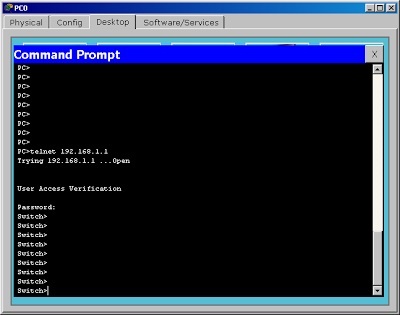
A telnet, hogy a konzol gépek
Ha azt szeretnénk, ha a kapcsoló Telnet program kéri nemcsak a jelszót, hanem a felhasználó bejelentkezési, majd állítsa be a virtuális terminál vonalak a következők szerint:
Switch (config) #line vty 0 4
Switch (config - line) # login helyi
Toka ne felejtsük el, hogy hozza létre a berendezés a felhasználói fiókot.
Opció öt - ssh
Talán sokan úgy tűnik, hogy a kapcsolat konfigurálásához telnet, akkor megnyugodtam. De nem volt ott. Tény, hogy az adatok, hogy továbbítja a telnet. továbbított tiszta szöveget, ami azt jelenti, hogy egy nagyon okos ember elfoghatja őket. Ennek elkerülése érdekében a használat ssh. amely titkosítja a továbbított adatokat. Konfigurálásához ssh A berendezés, amely az alábbi parancsot:
Router (config) # hostname teszt
teszt (config) # ip domain név test.test
teszt (config) # username teszt jelszó 123
teszt (config) # ip ssh verzió 2
teszt (config) # titkosító kulcsot generál rsa
teszt (config) # vonal vty 0 4
teszt (config-line) # közlekedési bemenet ssh
teszt (config - line) # login helyi
Az első két parancs beállítani a domain név és a fogadó nevét. Úgy tűnhet, hogy ezek szükségtelenek, de ezek előállításához szükséges kulcs, ami lesz az ötödik csapat. «Ip ssh version 2" parancs utasítja a berendezést használni ssh verzió 2 parancs«közlekedés bemenet ssh»megadjuk, hogy csatlakozzon a vonalak a virtuális terminál csak ssh használatával.
Minden szó ebben a cikkben, hogyan lehet csatlakozni a berendezés hasznos lesz az Ön számára a valós életben, de a Packet Tracer eléggé használhatatlan, mivel hozzáférést biztosít a berendezés konzol, akkor csak dupla kattintás rajta.
Amikor a készüléket a kimenetek kapcsolat időtúllépés miatt megszakadt; távoli host nem válaszol. Én az összes SW ugyanabban a hálózatban, és a maszk különböző. ha kész a 2 SW maszk hasonló dolgok. Így kell lennie? Vagy ugyanazon a hálózaton belül kell a tűréshatár függetlenül a maszk?
Hogy akkor kezelni a nagy hálózatok?
hostname @@@@@@
lehetővé titka @@@@@@@@@@@@@@@@@@@@@@@@
enable jelszót @@@@@@
nincs aaa új modell
VTP mód átlátszó
ip subnet-zero
nincs fájl ellenőrzi auto
feszítőfát mód PVST
feszítőfa-meghosszabbíthatja rendszer-id
VLAN belső allokációs politika emelkedő
VLAN 15 név inet
VLAN 111 név rüh
vLAN 2778
interfész FastEthernet0 / 1 switchport hozzáférés VLAN 2778 switchport trunk tokozás dot1q
switchport mód hozzáférés
interface FastEthernet0 / 2 switchport hozzáférés VLAN 2778
switchport trunk beágyazás dot1q switchport módban elérhető
interface FastEthernet0 / 3 switchport hozzáférés VLAN 2778
switchport trunk beágyazás dot1q switchport módban elérhető
interface FastEthernet0 / 4 switchport hozzáférés VLAN 2778 switchport trunk tokozás dot1q switchport módban elérhető
interface FastEthernet0 / 5 switchport hozzáférés VLAN 2778
switchport trunk beágyazás dot1q switchport módban elérhető
interfész FastEthernet0 / 6
switchport hozzáférés vlan 2778
switchport trunk beágyazás dot1q
switchport mód hozzáférés
interfész FastEthernet0 / 7
switchport hozzáférés vlan 2778
switchport trunk beágyazás dot1q
switchport mód hozzáférés
interfész FastEthernet0 / 8
switchport hozzáférés vlan 2778
switchport trunk beágyazás dot1q
switchport mód hozzáférés
interfész FastEthernet0 / 9
switchport hozzáférés vlan 2778
switchport trunk beágyazás dot1q
switchport mód hozzáférés
interfész FastEthernet0 / 10
switchport hozzáférés vlan 2778
switchport trunk beágyazás dot1q
switchport mód hozzáférés
interfész FastEthernet0 / 11
switchport hozzáférés vlan 2778
switchport trunk beágyazás dot1q
switchport mód hozzáférés
interfész FastEthernet0 / 12
switchport hozzáférés vlan 2778
switchport trunk beágyazás dot1q
switchport mód hozzáférés
interfész FastEthernet0 / 13
switchport hozzáférés vlan 2778
switchport trunk beágyazás dot1q
switchport mód hozzáférés
interfész FastEthernet0 / 14
switchport hozzáférés vlan 2778
switchport trunk beágyazás dot1q
switchport mód hozzáférés
interfész FastEthernet0 / 15
switchport hozzáférés vlan 2778
switchport trunk beágyazás dot1q switchport módban elérhető
interfész FastEthernet0 / 16
switchport hozzáférés vlan 2778
switchport trunk beágyazás dot1q
switchport mód hozzáférés
interfész FastEthernet0 / 17
switchport hozzáférés vlan 2778
switchport trunk beágyazás dot1q
switchport mód hozzáférés
interfész FastEthernet0 / 18
switchport hozzáférés vlan 2778
switchport trunk beágyazás dot1q
switchport mód hozzáférés
interfész FastEthernet0 / 19
switchport hozzáférés vlan 2778
switchport trunk beágyazás dot1q
switchport mód hozzáférés
interfész FastEthernet0 / 20
switchport hozzáférés vlan 2778
switchport trunk beágyazás dot1q
switchport mód hozzáférés
interfész FastEthernet0 / 21
switchport hozzáférés vlan 15
switchport mód hozzáférés
interfész FastEthernet0 / 22
switchport hozzáférés vlan 2778
switchport trunk beágyazás dot1q
switchport mód hozzáférés
interface FastEthernet0 / 23
switchport hozzáférés vlan 2778
switchport trunk beágyazás dot1q
switchport mód hozzáférés
interfész FastEthernet0 / 24
switchport hozzáférés vlan 2778
switchport trunk beágyazás dot1q
switchport mód hozzáférés
interfész FastEthernet0 / 25
switchport hozzáférés vlan 2778
switchport trunk beágyazás dot1q
switchport mód hozzáférés
interfész FastEthernet0 / 26
switchport hozzáférés vlan 2778
switchport trunk beágyazás dot1q
switchport mód hozzáférés
interface FastEthernet0 / 27
switchport hozzáférés vlan 2778
switchport trunk beágyazás dot1q
switchport mód hozzáférés
interface FastEthernet0 / 28
switchport hozzáférés vlan 2778
switchport trunk beágyazás dot1q
switchport mód hozzáférés
interface FastEthernet0 / 29
switchport hozzáférés vlan 2778
switchport trunk beágyazás dot1q
switchport mód hozzáférés
interfész FastEthernet0 / 30
switchport hozzáférés vlan 2778
switchport trunk beágyazás dot1q
switchport mód hozzáférés
interface FastEthernet0 / 31
switchport hozzáférés vlan 15
switchport mód hozzáférés
interfész FastEthernet0 / 32
switchport hozzáférés vlan 2778
switchport trunk beágyazás dot1q
switchport mód hozzáférés
interfész FastEthernet0 / 33
switchport hozzáférés vlan 2778
switchport trunk beágyazás dot1q
switchport mód hozzáférés
interfész FastEthernet0 / 34
switchport hozzáférés vlan 2778
switchport trunk beágyazás dot1q
switchport mód hozzáférés
interfész FastEthernet0 / 35
switchport hozzáférés vlan 2778
switchport trunk beágyazás dot1q
switchport mód hozzáférés
interfész FastEthernet0 / 36
switchport hozzáférés vlan 2778
switchport trunk beágyazás dot1q
switchport mód hozzáférés
interfész FastEthernet0 / 37
switchport hozzáférés vlan 2778
switchport trunk beágyazás dot1q
switchport mód hozzáférés
interfész FastEthernet0 / 38
switchport hozzáférés vlan 2778
switchport trunk beágyazás dot1q
switchport mód hozzáférés
interface FastEthernet0 / 39
switchport hozzáférés vlan 2778
switchport trunk beágyazás dot1q
switchport mód hozzáférés
interfész FastEthernet0 / 40
switchport hozzáférés vlan 2778
switchport trunk beágyazás dot1q
switchport mód hozzáférés
interfész FastEthernet0 / 41
switchport hozzáférés vlan 2778
switchport trunk beágyazás dot1q
switchport mód hozzáférés
interfész FastEthernet0 / 42
switchport trunk beágyazás dot1q
switchport trunk natív VLAN 2778
switchport mód trunk
interface FastEthernet0 / 43
switchport hozzáférés vlan 2778
switchport trunk beágyazás dot1q
switchport mód hozzáférés
interfész FastEthernet0 / 44
switchport hozzáférés vlan 2778
switchport trunk beágyazás dot1q
switchport mód hozzáférés
interfész FastEthernet0 / 45
switchport hozzáférés vlan 2778
switchport trunk beágyazás dot1q
switchport mód hozzáférés
interfész FastEthernet0 / 46
switchport hozzáférés vlan 2778
switchport trunk beágyazás dot1q
switchport mód hozzáférés
interface FastEthernet0 / 47
switchport hozzáférés vlan 15
switchport mód hozzáférés
interfész FastEthernet0 / 48
switchport hozzáférés vlan 2778
switchport trunk beágyazás dot1q
switchport mód hozzáférés